Cómo eliminar la aplicación de tipo adware Subtitles
![]() Escrito por Tomas Meskauskas el
Escrito por Tomas Meskauskas el
¿Qué tipo de aplicación es Subtitles?
Mientras investigaban sitios web engañosos, nuestros investigadores descubrieron un instalador que contenía una aplicación llamada Subtitles. Tras inspeccionar este software, determinamos que se trata de un adware.

Resumen del adware Subtitles
Adware es sinónimo de software respaldado por publicidad. Su objetivo es generar ingresos para sus desarrolladores alimentando a los usuarios con anuncios indeseables/engañosos. El software de esta clasificación muestra anuncios en los sitios web visitados y/u otras interfaces.
Los anuncios (p. ej., ventanas emergentes, banners, superposiciones, cupones, etc.) promocionan principalmente estafas en línea, software no fiable/nocivo e incluso malware. Al hacer clic en ellos, algunos anuncios intrusivos pueden ejecutar scripts para realizar descargas/instalaciones sin el consentimiento del usuario.
Cabe señalar que, si bien es posible encontrar contenido legítimo a través de estos anuncios, es poco probable que esté respaldado por sus desarrolladores reales. Lo más probable es que esta promoción corra a cargo de estafadores que abusan de los programas de afiliación de los productos para obtener comisiones ilegítimas.
Es posible que el software respaldado por publicidad no ofrezca campañas publicitarias intrusivas si el navegador/sistema o la geolocalización del usuario son incompatibles, si no se visitan determinados sitios web o si se dan otras condiciones inadecuadas. Sin embargo, aunque Subtitles no muestre anuncios, su presencia pone en peligro la seguridad del dispositivo y del usuario.
Además, el adware suele tener funcionalidades de rastreo de datos, y este podría ser el caso de Subtitles. La información de interés incluye: las URL visitadas, páginas web vistas, consultas de búsqueda tecleadas, cookies de Internet, nombres de usuario/contraseñas, detalles de identificación personal, números de tarjetas de crédito, etc. Los datos recopilados pueden venderse a terceros o utilizarse con fines lucrativos.
En resumen, la presencia de software respaldado por publicidad como Subtitles en los dispositivos puede provocar infecciones en el sistema, graves problemas de privacidad, pérdidas económicas e incluso el robo de identidad.
| Nombre | Anuncios de Subtitles |
| Tipo de amenaza | Adware, Anuncios no deseados, Virus emergente |
| Nombres de detección (instalador) | N/A (VirusTotal) |
| Nombres de detección (app) | N/A (VirusTotal) |
| Nombre del proceso malicioso | nwjs (el nombre del proceso puede variar) |
| Síntomas | Visualización de anuncios que no proceden de los sitios por los que navega. Anuncios pop-up intrusivos. Disminución de la velocidad de navegación por Internet. |
| Métodos de distribución | Anuncios emergentes engañosos, instaladores de software gratuito (bundling). |
| Daños | Disminución del rendimiento del ordenador, rastreo del navegador - problemas de privacidad, posibles infecciones adicionales de malware. |
| Eliminación de Malware | Para eliminar posibles infecciones de malware, escanee su computadora con un software antivirus legítimo. Nuestros investigadores de seguridad recomiendan usar Combo Cleaner. |
Ejemplos de adware
Hemos analizado miles de muestras de adware; NX Gone, Ad Free Web, y Streaming son sólo algunos de nuestros últimos hallazgos.
El software respaldado por publicidad suele parecer legítimo y ofrece funcionalidades prácticas. Sin embargo, estas funciones rara vez funcionan como prometen y, en la mayoría de los casos, no funcionan en absoluto. Hay que subrayar que aunque un programa funcione como indica su material promocional, eso no es una prueba definitiva de su legitimidad o seguridad.
¿Cómo se instaló Subtitles en mi ordenador?
Adquirimos Subtitles de una página web engañosa. Además de los sitios web fraudulentos, el adware también puede promocionarse en sus páginas de descarga "oficiales". La mayoría de los visitantes de estas páginas web entran en ellas a través de redireccionamientos provocados por sitios web que utilizan redes publicitarias fraudulentas, URL mal escritas, notificaciones de spam en el navegador, anuncios intrusivos o adware instalado (con capacidad de forzar la apertura del navegador).
Además, el software respaldado por publicidad suele proliferar utilizando la técnica de marketing de "bundling", es decir, instaladores regulares de programas repletos de adiciones no deseadas/maliciosas (como adware).
El riesgo de introducir inadvertidamente en el sistema contenidos incluidos en paquetes aumenta al descargarlos de canales dudosos (por ejemplo, sitios web de programas gratuitos y de alojamiento gratuito de archivos, redes de intercambio P2P, etc.) y al precipitarse en los procesos de instalación (por ejemplo, ignorando las condiciones, saltándose pasos/secciones, utilizando la configuración "Fácil/Express", etc.).
Los anuncios intrusivos también difunden software con publicidad. Al hacer clic en ellos, algunos de estos anuncios pueden ejecutar scripts para realizar descargas/instalaciones furtivas.
¿Cómo evitar la instalación de adware?
Recomendamos encarecidamente investigar el software antes de descargarlo/instalarlo. Además, todas las descargas deben realizarse desde fuentes oficiales y verificadas. Durante la instalación, es importante leer los términos, estudiar las posibles opciones, utilizar la configuración "Personalizada" o "Avanzada" y excluir todas las aplicaciones complementarias, extensiones, herramientas, funciones, etc.
Otra recomendación es tener cuidado al navegar, ya que el contenido en línea falso y peligroso suele parecer legítimo e inofensivo. Por ejemplo, los anuncios intrusivos pueden parecer inocuos y, sin embargo, redirigir a sitios muy cuestionables (por ejemplo, de promoción de estafas, juegos de azar, pornografía, citas para adultos, etc.).
En caso de encontrarse con este tipo de anuncios/redireccionamientos, compruebe el sistema y elimine inmediatamente todas las aplicaciones y extensiones/plug-ins del navegador sospechosos. Si su ordenador ya está infectado con Subtitles, le recomendamos que ejecute un análisis con Combo Cleaner para eliminar automáticamente este adware.
Captura de pantalla de un sitio web engañoso que promociona el instalador que contiene el adware Subtitles:
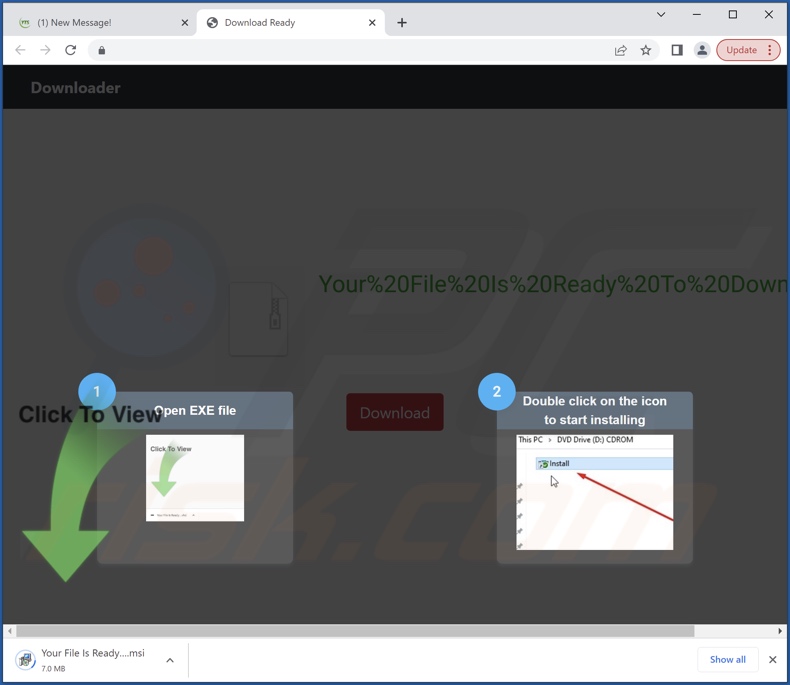
Captura de pantalla del proceso del adware Subtitles en el Administrador de Tareas de Windows (nombre de proceso "nwjs"):
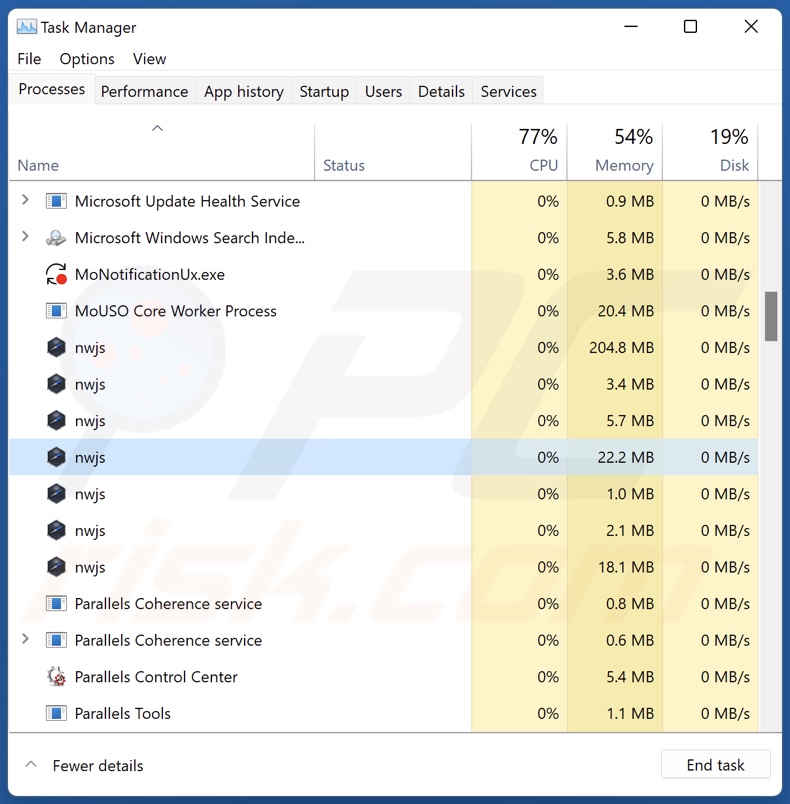
Eliminación automática instantánea de malware:
La eliminación manual de amenazas puede ser un proceso largo y complicado que requiere conocimientos informáticos avanzados. Combo Cleaner es una herramienta profesional para eliminar malware de forma automática, que está recomendado para eliminar malware. Descárguelo haciendo clic en el siguiente botón:
▼ DESCARGAR Combo Cleaner
El detector gratuito verifica si su equipo está infectado. Para usar el producto con todas las funciones, debe comprar una licencia para Combo Cleaner. 7 días de prueba gratuita limitada disponible. Combo Cleaner es propiedad y está operado por Rcs Lt, la empresa matriz de PCRisk. Leer más. Si decide descargar este programa, quiere decir que usted está conforme con nuestra Política de privacidad y Condiciones de uso.
Menú de acceso rápido:
- ¿Qué es Subtitles?
- PASO 1. Desinstalar la aplicación Subtitles usando el Panel de Control.
- PASO 2. Eliminar las extensiones maliciosas de Google Chrome.
- PASO 3. Eliminar las extensiones sospechosas de Mozilla Firefox.
- PASO 4. Eliminar las extensiones sospechosas de Safari.
- PASO 5. Eliminar los complementos maliciosos de Microsoft Edge.
Eliminación de adware de subtítulos:
Usuarios de Windows 10:

Haga clic con el botón derecho en la esquina inferior izquierda de la pantalla, en el Menú de acceso rápido, seleccione Panel de control. En la nueva ventana, elija Desinstalar un programa.
Usuarios de Windows 7:

Haga clic en Inicio (El "logo de Windows" en la esquina inferior izquierda de su escritorio), elija Panel de control. Localice la opción Programas y características y haga clic en Desinstalar un programa.
Usuarios de macOS (OSX):

Haga clic Finder, en la nueva ventana, seleccione Aplicaciones. Arrastre la app desde la carpeta Aplicaciones hasta la papelera (ubicada en su Dock). Seguidamente, haga clic derecho sobre el icono de la papelera y seleccione Vaciar papelera.
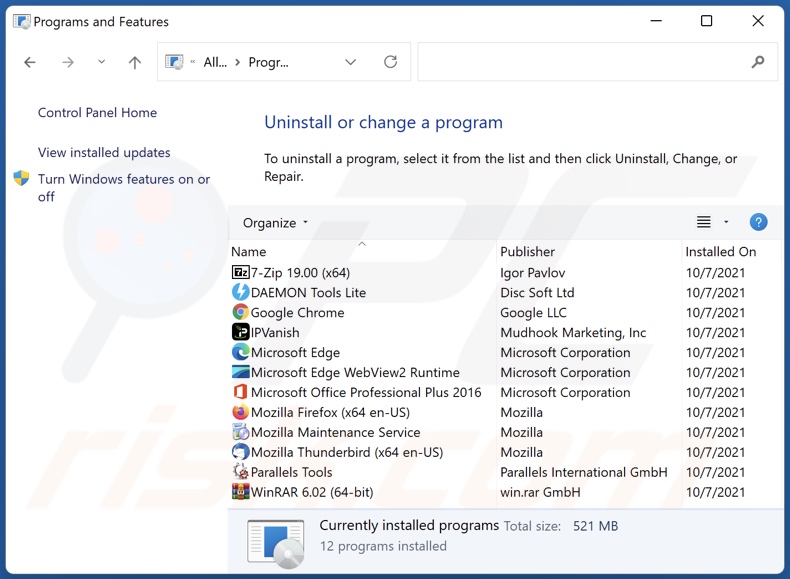
En la ventana de desinstalación de programas, busque por "Subtitles", seleccione este registro y haga clic en "Desinstalar" o "Eliminar".
Tras desinstalar las aplicaciones no deseadas que generan anuncios de Subtitles, analice su ordenador en busca de componentes restantes no deseados o posibles infecciones de malware. Para escanear su ordenador, utilice un programa antimalware recomendado.
Eliminar el adware de los navegadores de Internet:
En el momento de la investigación, Subtitles no instaló complementos de navegador en Microsoft Edge, Google Chrome o Mozilla Firefox, sin embargo, puede estar incluido con otro adware. Por lo tanto, se recomienda eliminar todos los complementos de navegador potencialmente no deseados de sus navegadores de Internet.
Vídeo que demuestra cómo eliminar complementos de navegador potencialmente no deseados:
 Eliminar extensiones maliciosas de Google Chrome:
Eliminar extensiones maliciosas de Google Chrome:
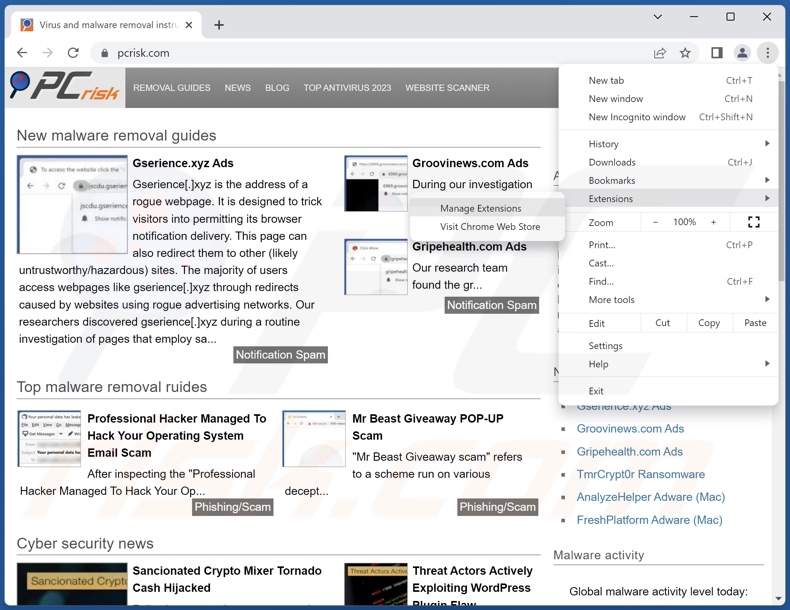
Haga clic en el icono de menú de Google Chrome ![]() (en la esquina superior derecha de Google Chrome), seleccione "Extensiones" y haga clic en "Administrar extensiones". Localice todas las extensiones sospechosas instaladas recientemente, seleccione estas entradas y haga clic en "Eliminar".
(en la esquina superior derecha de Google Chrome), seleccione "Extensiones" y haga clic en "Administrar extensiones". Localice todas las extensiones sospechosas instaladas recientemente, seleccione estas entradas y haga clic en "Eliminar".
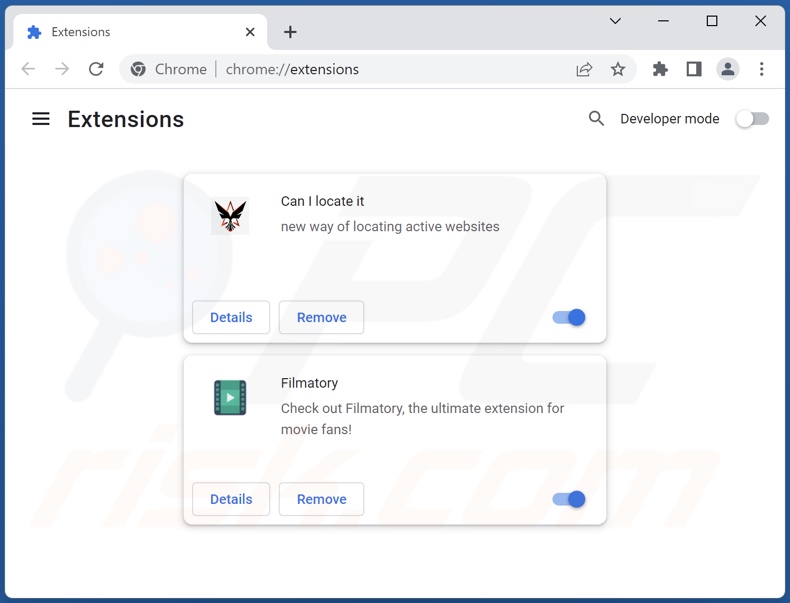
Método opcional:
Si sigue teniendo problemas para eliminar anuncios de subtitles, restablezca la configuración predeterminada del navegador Google Chrome. Haga clic en el icono de menú en Chrome ![]() (parte superior derecha de Google Chrome) y seleccione Configuración. Diríjase a la parte inferior de la pantalla. Haga clic en el enlace Configuración avanzada.
(parte superior derecha de Google Chrome) y seleccione Configuración. Diríjase a la parte inferior de la pantalla. Haga clic en el enlace Configuración avanzada.

De nuevo, utilice la barra de desplazamiento para ir a la parte inferior de la pantalla y haga clic en el botón Restablecer (Restaura los valores predeterminados originales de la configuración).

En la nueva ventana, confirme que quiere restablecer la configuración predeterminada de Google Chrome haciendo clic en el botón Restablecer.

 Eliminar complementos maliciosos de Mozilla Firefox:
Eliminar complementos maliciosos de Mozilla Firefox:
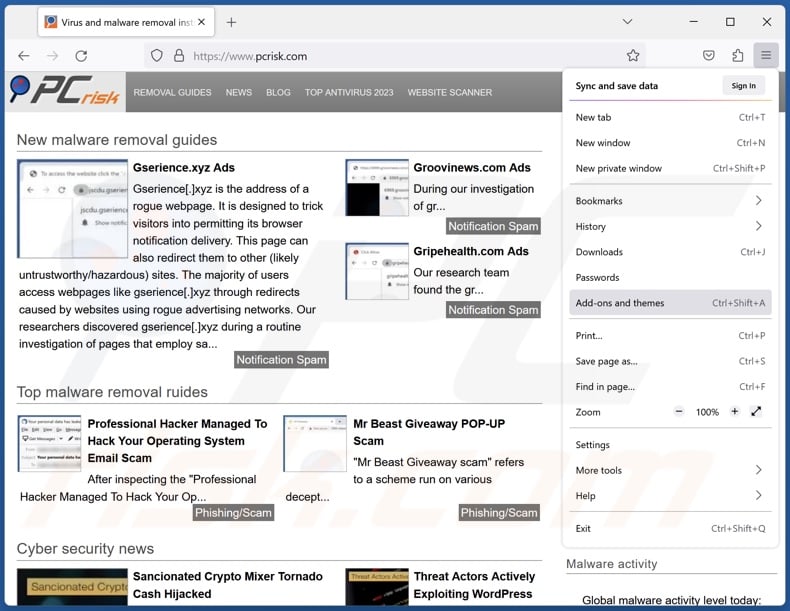
Haga clic en el icono del menú Firefox ![]() (en la esquina superior derecha de la ventana principal), seleccione "Complementos y temas". Haga clic en "Extensiones", en la ventana abierta localice todas las extensiones sospechosas instaladas recientemente, haga clic en los tres puntos y luego haga clic en "Eliminar".
(en la esquina superior derecha de la ventana principal), seleccione "Complementos y temas". Haga clic en "Extensiones", en la ventana abierta localice todas las extensiones sospechosas instaladas recientemente, haga clic en los tres puntos y luego haga clic en "Eliminar".

Método opcional:
Los usuarios con problemas para eliminar de anuncios de subtitles pueden restablecer la configuración de Mozilla Firefox.
Abra Mozilla Firefox; en la esquina superior derecha de la ventana principal, haga clic en el menú de Firefox ![]() ; en el menú desplegado, pulse sobre el icono Abrir menú de ayuda
; en el menú desplegado, pulse sobre el icono Abrir menú de ayuda ![]()

Seleccione Información para solucionar problemas.

En la nueva pantalla, haga clic en el botón Restablecer Firefox.

En la nueva ventana, confirme que desea restablecer la configuración predeterminada de Mozilla Firefox haciendo clic en el botón Restablecer.

 Eliminar extensiones maliciosas en Safari:
Eliminar extensiones maliciosas en Safari:

Cerciórese de que su navegador Safari está activo. Haga clic en el menú de Safari y seleccione Preferencias…

En la nueva ventana, haga clic en Extensiones, revise todas las extensiones instaladas recientemente que parezcan sospechosas, selecciónelas y haga clic en Desinstalar.
Método opcional:
Asegúrese de que su navegador Safari está activo y haga clic en el menú Safari. Seleccione Borrar historial y datos de sitios webs del menú desplegable.

En el cuadro de diálogo que se ha abierto, seleccione Todo el historial y pulse el botón Borrar historial.

 Eliminar extensiones maliciosas de Microsoft Edge:
Eliminar extensiones maliciosas de Microsoft Edge:

Haga clic en el ícono de menú de Edge ![]() (en la esquina superior derecha de Microsoft Edge), seleccione "Extensiones". Localice todos los complementos de navegador sospechosos recientemente instalados y haga clic en "Eliminar" debajo de sus nombres.
(en la esquina superior derecha de Microsoft Edge), seleccione "Extensiones". Localice todos los complementos de navegador sospechosos recientemente instalados y haga clic en "Eliminar" debajo de sus nombres.

Método opcional:
Si continúa teniendo problemas con la eliminación de anuncios de subtitles, restablezca la configuración del navegador Microsoft Edge. Haga clic en el ícono de menú de Edge ![]() (en la esquina superior derecha de Microsoft Edge) y seleccione Configuración.
(en la esquina superior derecha de Microsoft Edge) y seleccione Configuración.

En el menú de configuración abierto, seleccione Restablecer Configuración.

Seleccione Restaurar configuración a sus valores predeterminados. En la ventana abierta, confirme que desea restablecer la configuración predeterminada de Microsoft Edge haciendo clic en el botón Restablecer.

- Si esto no ayudó, siga estas instrucciones alternativas que explican cómo restablecer el navegador Microsoft Edge.
Resumen:
 Con normalidad, el software publicitario o aplicaciones potencialmente no deseadas se introducen sin permiso en los navegadores web del usuario al descargar programas gratuitos. Algunos de los sitios web malintencionados que ofrecen descargas de programas gratuitos no dejan descargar el programa elegido si se decide rechazar la instalación de software promocionado. Tenga en cuenta que la fuente más segura para descargar programas gratuitos es el sitio web de los creadores. Al instalar el programa gratuito ya descargado, elija la opción de instalación personalizada o avanzada; este paso mostrará todas las aplicaciones no deseadas que se iban a instalar junto con el programa de su elección.
Con normalidad, el software publicitario o aplicaciones potencialmente no deseadas se introducen sin permiso en los navegadores web del usuario al descargar programas gratuitos. Algunos de los sitios web malintencionados que ofrecen descargas de programas gratuitos no dejan descargar el programa elegido si se decide rechazar la instalación de software promocionado. Tenga en cuenta que la fuente más segura para descargar programas gratuitos es el sitio web de los creadores. Al instalar el programa gratuito ya descargado, elija la opción de instalación personalizada o avanzada; este paso mostrará todas las aplicaciones no deseadas que se iban a instalar junto con el programa de su elección.
Ayuda para la desinfección:
Si se encuentra con problemas al intentar eliminar anuncios de subtitles de su equipo, por favor pida ayuda en nuestro foro de eliminación de programas maliciosos.
Publique un comentario:
Si dispone de más información sobre anuncios de subtitles o sobre la forma de eliminarlo, por favor comparta su conocimiento en la sección de comentarios de abajo.
Fuente: https://www.pcrisk.com/removal-guides/27288-subtitles-adware
Preguntas frecuentes (FAQ)
¿Qué daños puede causar el adware?
El adware puede disminuir la calidad de la navegación y el rendimiento del sistema. Muestra anuncios que promocionan contenidos engañosos o maliciosos capaces de causar graves problemas (por ejemplo, infecciones del sistema, pérdidas económicas, etc.). El adware también puede rastrear datos, por lo que se considera una amenaza para la privacidad.
¿Qué hace el adware?
Adware es sinónimo de software respaldado por publicidad. Está diseñado para realizar campañas publicitarias intrusivas. Sus principales funciones pueden ser mostrar anuncios en varias interfaces, generar redireccionamientos y recopilar datos privados.
¿Cómo obtienen ingresos los creadores de adware?
Los desarrolladores de adware obtienen beneficios principalmente a través de programas de afiliación mediante la promoción de varios sitios web, aplicaciones, extensiones, productos, servicios y otros contenidos.
¿Combo Cleaner eliminará el adware Subtitles?
Sí, Combo Cleaner escaneará el dispositivo y eliminará las aplicaciones de tipo adware detectadas. Tenga en cuenta que la eliminación manual (sin ayuda de herramientas de seguridad) puede resultar ineficaz. En algunos casos, incluso después de eliminar manualmente el adware, varios archivos sobrantes permanecen ocultos en el sistema. Además, los restos pueden seguir ejecutándose y causando problemas. Por lo tanto, es crucial eliminar a fondo el software publicitario.
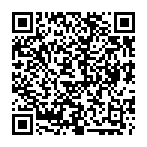
▼ Mostrar discusión.